G Suite- Facilidades de la herramienta Presentaciones
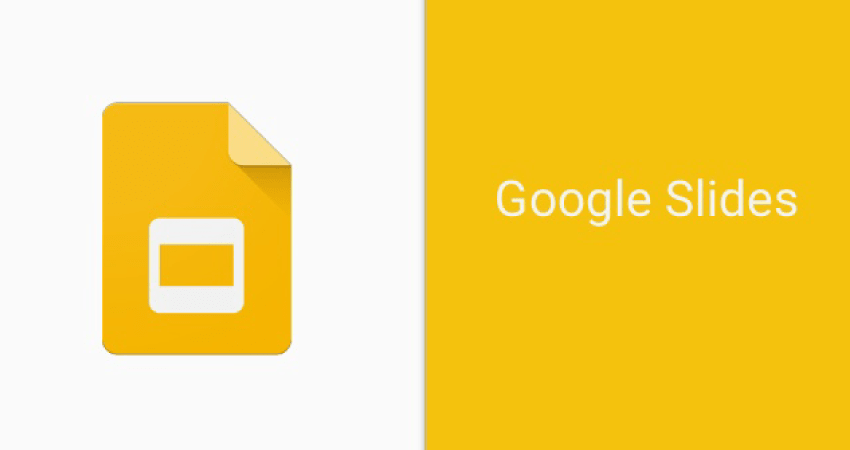
Actualmente estas aplicaciones, Google G Suite ofrece un completo paquete que te permite crear documentos de texto, iniciar encuestas, compartir hojas de cálculo y crear diapositivas para una reunión con clientes. También aquí obtienes los beneficios de una solución basada en la nube, pues todos los empleados autorizados pueden trabajar en un documento al mismo tiempo.
Por lo tanto, considera si puedes prescindir de esta y si las demás herramientas de G Suite superan esta desventaja. Dado que el conjunto de aplicaciones de Google es compatible con las aplicaciones de Office, también puedes utilizarlas.
- Presentaciones: Esta función cada empleado muestra los resultados de su proyecto en un diagrama o ilustra sus ideas con dibujos, vídeos o animaciones. Utilizando varias plantillas, incluso los empleados menos experimentados pueden hacerlo gráficamente. Sin embargo, esta aplicación no puede hacer competencia a la variedad de plantillas y funciones de diseño que ofrece PowerPoint.
- Notas (Keep): tomar notas de un brainstorming y compartir un mapa mental para el inicio de un proyecto sin correr el riesgo de perder o extraviar el papel donde se escribe, todo esto es posible con Google Keep. Además, la aplicación es adecuada para una organización efectiva: por ejemplo, puedes crear listas y configurar funciones de recordatorio para tareas y citas.
Puedes resaltar notas en color y añadir fotos, dibujos y archivos de audio. También puedes utilizar la función de búsqueda para filtrar las anotaciones por color, etiqueta y otras categorías.
Beneficios hoja de resumen de presentaciones:
1) Añade y edita contenido de tus diapositivas
- Añade nuevas diapositivas
- Añade cuadros de textos, imágenes, formas o líneas.
- Selecciona elementos de diapositivas.
- Cambia el color, el grosor o el estilo de los bordes.
- El colaborador puede añadir o cambia e color de las áreas.
- Todos los colaboradores pueden añadir enlaces o comentarios.
- El usuario puede añadir números y viñetas.
2) Añade y organiza diapositivas
- Crear diapositivas: en la barra de herramientas, haz clic en Nueva diapositiva. También puedes seleccionar la flecha hacia abajo y elegir el diseño de la nueva diapositiva.
- Mover diapositivas: arrastra la diapositiva que quieres mover a una posición diferente en la presentación. Para mover varias diapositivas a la vez, mantén pulsada la tecla Ctrl y haz clic en las diapositivas para seleccionarlas antes de arrastrarlas
- Eliminar diapositivas: haz clic con el botón derecho en una diapositiva y selecciona Eliminar.
- Duplicar diapositivas: haz clic con el botón derecho en una diapositiva y selecciona Duplicar diapositiva.
3) Trabaja con distintas copias y versiones de tu presentación
- Importar diapositivas: añade a la presentación diapositivas de otra presentación.
- Hacer una copia: crea un duplicado de la presentación. Esta opción resulta muy útil para crear plantillas.
- Descargar como: descarga la presentación en otro formato, como Microsoft PowerPoint o Adobe PDF.
- Enviar por correo electrónico como archivo adjunto: enviar una copia de la presentación por correo electrónico.
- Historial de versiones: consulta todos los cambios que se han hecho en la presentación o vuelve a una versión anterior.
- Publicar en la Web: publica una copia de tu presentación como página web o insértala en un sitio web.
4. Para compartir la presentación, puede eligir lo quien puede ser colaboradores ( recopilando sus correos electronicos y compartirlos) a su vez dando un permiso de acceso, que también recibirán una notificación por correo electrónico.
5. Colabora con tu equipo en tiempo real.
Los cambios son inmediatamente visibles para todos y también se pueden deshacer. Las funciones de chat evitan tener que enviar paquetes de datos de un lado a otro y recurrir a la función de comentarios para indicar cambios que se quieren introducir en el documento.
¡Arma tu equipo ahora y continua trabajando! Facilitará tu método de trabajo con tus compañeros.Puedes adquirir nuestros servicios aquí y visitar nuestra página.